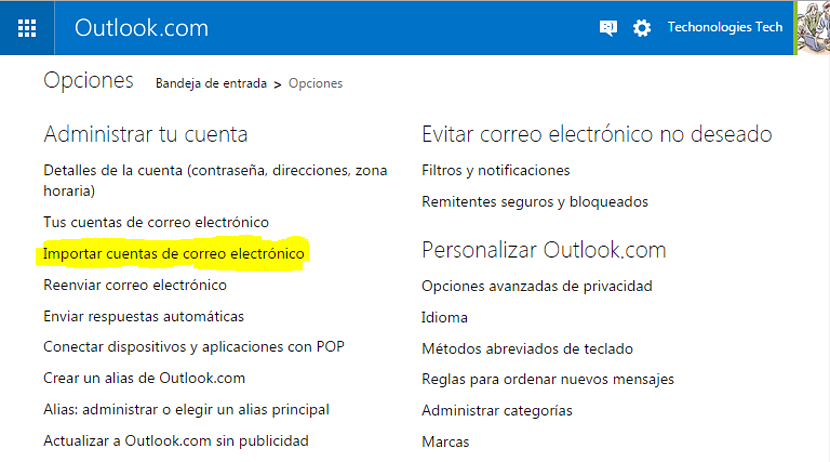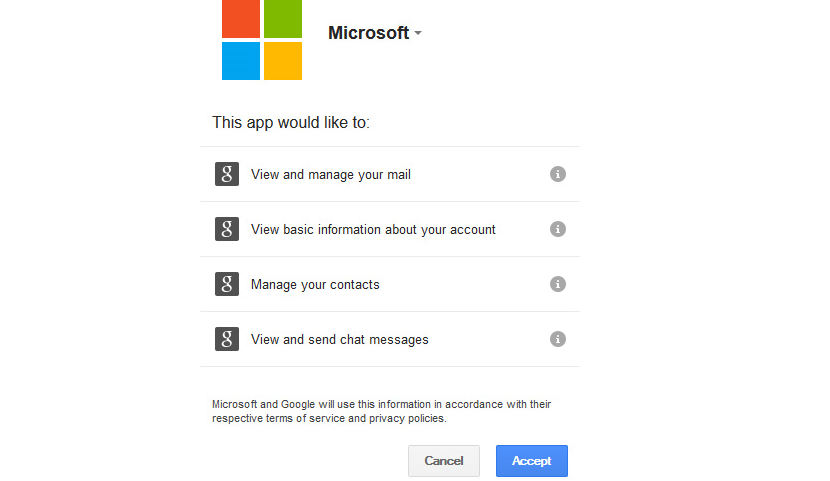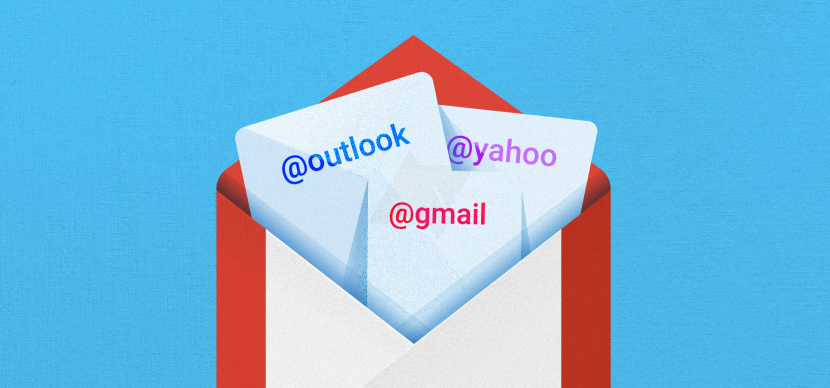
Ứng dụng email khách ưa thích mà bạn thường sử dụng là gì? Một số có thể trả lời câu hỏi này với Gmail và những người khác với Outlook.com, một tình huống thực tế là tương đối vì hai công cụ này hiện đang trở thành đối thủ cạnh tranh lớn do số lượng người dùng mà chúng có.
Cũng không nên bỏ qua rằng một lượng lớn người dùng cũng có xu hướng sử dụng dịch vụ Yahoo.com, mà chúng tôi có thể lấy ý kiến, sau hai ứng dụng email mà chúng tôi đã đề cập ở trên. Bây giờ, do các loại tính năng khác nhau mà Outlook.com có, rất nhiều người đã thử sử dụng nó nhưng với cùng địa chỉ liên hệ Gmail hoặc Yahoo, Một tình huống hiện có thể xảy ra vì Microsoft đã mở một cửa sổ nhỏ để quá trình di chuyển có thể được thực hiện với các bước đơn giản, một số trong số đó chúng tôi sẽ trình bày trong bài viết này.
Các bước chuyển trước từ Gmail sang Outlook.com
Trước đây, chúng ta phải nhận xét rằng Microsoft đã đề cập trong các số liệu khác nhau của mình một số khoảng 400 triệu người dùng đã thực hiện việc di chuyển này cảm ơn cửa sổ bạn đã để mở cho nó. Không nghi ngờ gì nữa, đây có thể là một chi tiết nhỏ cần tính đến, mặc dù chúng ta nên luôn cố gắng xem những lợi thế hoặc bất lợi của việc thực hiện loại nhiệm vụ này. Trong số những người đầu tiên, Microsoft đã đề xuất công cụ của riêng mình như một trong những "gạch" trong các phiên bản Windows 8.1 trở đi, một thứ mà đối với nhiều người là một yếu tố khá hấp dẫn để sử dụng.
Bắt đầu di chuyển từ Gmail hoặc Yahoo sang Outlook.com
Để bạn có thể thực hiện việc di chuyển một trong hai ứng dụng email khách (Gmail hoặc Yahoo) một cách chính xác và không gặp bất kỳ sự cố nào, chúng tôi khuyên bạn nên thực hiện các bước đầu tiên sau đây:
- Mở trình duyệt Internet mà bạn đã quen làm việc.
- Đăng nhập bằng thông tin đăng nhập tương ứng của bạn cho các tài khoản email bạn muốn di chuyển.
Về bước cuối cùng này mà chúng tôi đã đề cập, bạn phải đăng nhập vào tài khoản Gmail hoặc Yahoo của bạn bằng các thông tin đăng nhập tương ứng truy cập và với hộp được kích hoạt sẽ cho phép bạn nhớ lần bắt đầu này. Chúng tôi khuyến nghị điều này vì bạn sẽ không cần phải nhập lại chi tiết tài khoản của mình sau này khi chúng tôi bắt đầu quá trình di chuyển sang Outlook.com; Tóm lại, các bước cần làm như sau:
- Đăng nhập vào tài khoản Outlook.com của bạn bằng thông tin xác thực truy cập tương ứng.
- Bây giờ chọn bánh răng nằm ở phía trên bên phải (bên cạnh tên tài khoản của bạn).
- Từ các tùy chọn được hiển thị, hãy chọn tùy chọn có nội dung «tùy chọn".
- Trong phần của "Quản lý tài khoản của bạn»Nhấp vào tùy chọn có nội dung«nhập tài khoản email".
Nếu trước đó bạn đã mở các tài khoản Yahoo và Gmail tương ứng của mình bằng thông tin đăng nhập truy cập, các tài khoản này sẽ tự động xuất hiện trong cửa sổ cuối cùng mà bạn sẽ truy cập vào lúc này.
Ở đó, bạn sẽ chỉ phải chọn một cái mà bạn muốn nhập trong Outlook.com, cửa sổ này sẽ hiển thị một cửa sổ mới, nơi nó sẽ được gợi ý rằng quá trình sắp bắt đầu miễn là bạn đồng ý với cấp quyền cho Outlook.com, để nhập các tài khoản đã chọn.
Một cửa sổ rất giống với cửa sổ mà bạn sẽ có thể chiêm ngưỡng ở phần trên là cửa sổ mà bạn sẽ thấy vào lúc này, nơi bạn có thể thấy rõ điều đó bạn đang cho phép Outlook.com để nhập tất cả dữ liệu từ tài khoản Gmail hoặc Yahoo; Điều này chủ yếu liên quan đến tin nhắn, danh bạ và một số yếu tố khác.
Quá trình này có thể chỉ mất vài phút, mặc dù quá trình này có thể lâu hơn nếu có quá nhiều liên hệ và tin nhắn. Khi quá trình kết thúc, bạn sẽ có khả năng xem lại tất cả tin nhắn từ các tài khoản đã nhập và thậm chí để trò chuyện ngay tại đây, với một số địa chỉ liên hệ đã nhập của bạn.